इस Lesson में हम आपको MS Word की Page Layout Tab के बारे में बताएंगे. MS Word की Page Layout Tab को आप Keyboard से Alt+P दबाकर सक्रिय कर सकते है. या आप इसे Mouse द्वारा भी इस्तेमाल कर सकते है.
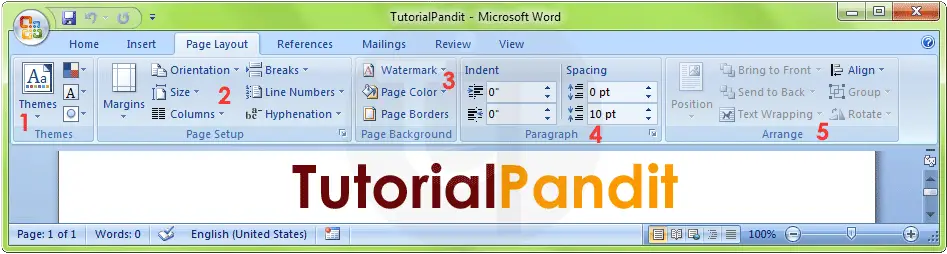
Page Layout Tab को कई Group में बांटा गया है. प्रत्येक Group में एक कार्य विशेष से संबंधित Commands होती है. आप इन Commands को माऊस के द्वारा दबाकर इस्तेमाल कर सकते है. नीचे हम आपको बताएंगे कि Page Layout Tab में कितने Group होते है? और प्रत्येक Group में उपलब्ध Commands का क्या कार्य है?
Page Layout Tab के Groups के नाम और उनके कार्य
Page Layout Tab में कुल 5 Group होते है. इन्हे आप ऊपर दिखाए गए Screen Shot में देख सकते है. इन Groups का नाम क्रमश: Themes, Page Setup, Page Background, Paragraph और Arrange है. अब आप Page Layout Tab के Groups से तो परिचित हो गए है. आइए अब प्रत्येक Group के कार्य को जानते है.
Themes
Themes Group में Themes को Word Documents पर Apply किया जाता है. Word में पहले से ही कई Theme होती है. प्रत्येक Theme में Font, Font Style अलग-अलग तरह से Set होती है. आप अपनी आवश्यकता के अनुसार Themes का चुनाव कर सकते है. आप चाहे तो उस Theme को अपनी जरूरत के हिसाब से Modify भी कर सकते है. या आप अपने लिए एक नई Theme भी बना सकते है.
Page Setup
Page Setup Group में Word Document का Page Margins, Orientation, Size, Columns संख्या आदि की Settings से संबंधित Commands होती है. इनके अलावा Hyphenation, Line Number और Page Breaks की Settings इस Group में उपलब्ध Commands के द्वारा की जाती है. Line Number Command के द्वारा HTML Editors की तरह Word Documents में भी प्रत्येक Line की संख्या Automatic लिख सकते है.
Page Background
इस Group में उपलब्ध Commands के द्वारा Word Documents के Background की Formatting की जाती है. Page Background की Formatting के लिए इसमें तीन Command होती है. जो क्रमश: Watermark, Page Color और Page Border है. MS Word में आप बने बनाए Watermark भी Page में लगा सकते है, और आप Custom Watermark भी लगा सकते है. आप चाहे तो अपना नाम या फिर अपनी फोटो को भी Watermark के रूप में Use कर सकते है. Page Color के द्वारा Page का Color Change किया जाता है. और Page Border के द्वारा Page के चारों तरफ Border लगाई जाती है.
Paragraph
एक Paragraph Group MS Word की Home Tab में भी होता है. लेकिन, ये Paragraph उससे बिल्कुल अलग कार्य के लिए होता है. इसके द्वारा आप एक Word Document में उपलब्ध प्रत्येक Paragraph का Indent और Spacing Set कर सकते है. Indent को आप Left और Right दिशा में Set करते है. मतलब आप किसी Particular Paragraph को कितना Left में रखना चाहते है. या कितना Right रखना चाहते है. ठीक इसी तरह से Spacing की जाती है. लेकिन Spacing आप ऊपर से नीचे की तरफ Set करते है.
Arrange
Arrange Group का इस्तेमाल Word Documents में Insert Graphics को Arrange करने में किया जाता है. आप इस Group में मौजूद Commands के द्वारा Picture की Position, उसका Alignment, Grouping आदि की Settings कर सकते है. इसके अलावा Word Wrapping की Settings भी Arrange Group से की जा सकती है.
आपने क्या सीखा?
इस Lesson में हमने आपको MS Word की Page Layout Tab के बारे में विस्तार से बताया है. आपने Page Layout Tab में उपलब्ध प्रत्येक Group के कार्य के बारे मे भी जाना है. हमे उम्मीद है कि आप इस Lesson को पढने के बाद आसानी से Page Layout Tab को इस्तेमाल कर पाएंगे. और यह Lesson आपके लिए उपयोगी साबित होगा.
#BeDigital












Achcha hay sir
How set background screen color and save it in ms word
आदित्या जी, आप एम एस वर्ड की Design Tab से Page Color ऑप्शन द्वारा ये काम कर सकते है. लेकिन, ध्यान रखें ये प्रक्रिया एम एस वर्ड 2019 के लिए है.
GOOD WORK
Pratek paragraph ke pehle or baad me space insert kese karu
Sir help me
मनिष जी, जब भी आप नया पैराग्राफ शुरु करते है तो स्पेस अपने आप सेट हो जाता है आपको अलग से स्पेस सेट करने की कोई जरूरत नहीं है. अगर, आप ज्यादा स्पेस चाहते है तो एंटर दबाकर स्पेस बढ़ा सकते है.
Sir,
Apne Ms word me Home or Insert Power point ka dal diya h…
विमल जी, ये सही है आप शायद सही नही समझ पा रहे है. एक बार दुबारा समझने की कोशिश कीजिए.
Plz help me sirji ki what is page layout definition btaye sirji
दीपिका जी, पेज ले आउट का मतलब होता है खाका यानि आप किसी पेज का आकार, मार्जिन आदि कैसा रखना चाहते है. जब आप सारी चीजे जोड देते है तब उस पेज का खाका यानि ले आउट तैयार हो जाता है.
page layout me aap word par bane page ko set karne v usme alag tarike se disine bhi kar sakte hai ye sabhi option bahut important hai ..
\
Mujhe pairagraf layout ko modified kase kiya jata
हरीश जी, आप Home Tab में Paragraph Box में उपलब्ध Align Tool की सहायता से प्रत्येक पैराग्राफ का Layout बदल सकते है.
My help you in the program seting
विजय जी, आप क्या पूछना चाहते है कृपया सही और पूरा लिखिये कुछ समझ नही आ रहा है.
Accha hai sir
very good tutorial